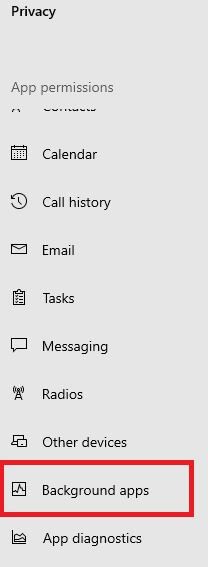Android 9Pieでアプリがバックグラウンドで実行されないようにする方法
アプリがで実行されないようにする方法は次のとおりですAndroid 9Pieの背景。いくつかのアプリは、すべてのAndroidデバイスでバックグラウンドでバッテリーを使用していますが、そのアプリは使用していません。そのため、デバイスのバッテリーがすぐに消耗します。アプリを実行しているこのバックグラウンドは あなたの電話を遅くする または時々 クラッシュするアプリ。必要がある すべてのアプリを閉じる または、Androidデバイスの最近のアプリをすべてクリアします。 Android Pieのアダプティブバッテリー機能を使用して、アプリとバッテリーセーバー機能を次のように制限します Android Pie9.0のバッテリー寿命を延ばす.
- Android Oreo8.0で永続的な通知を無効にする方法
- Android Pie9.0でアンビエントディスプレイを使用する方法
- Android 8.1Oreoでバッテリーを消費するアプリを無効にする方法
Android Pie9.0でAndroidアプリがバックグラウンドで実行されないようにする方法
まず、バックグラウンドで実行されている検索アプリは、バッテリーをすぐに使い果たし、より多くのデータを使用します。高度なバッテリー使用量設定を使用して、Android Pie9.0でアプリのデータ使用量を個別に確認できます。
ステップ1: 通知シェードを下にスワイプし、 設定 歯車のアイコン。
ステップ2: タップ 電池。
ステップ3: タップ 3つの縦のドット(メニュー) 右上隅にあります。

ステップ4: タップ 高度なバッテリー使用量。
これで、Androidデバイスでのアプリのデータ使用量を確認できます。
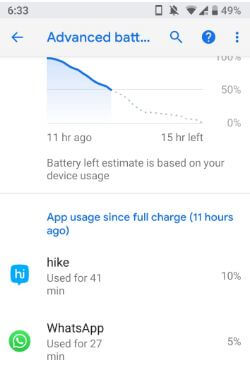
ステップ5: アプリを探す より多くのバッテリーを使用し、それをタップします。

ステップ6: タップ 背景の制限 [バッテリー使用量の管理]の下。
デバイスにポップアップメッセージが表示されます。 アプリを制限しますか?
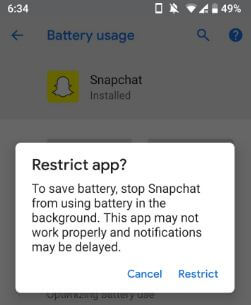
ステップ7: タップ 制限します。
現在、この制限付きアプリはバックグラウンドでバッテリーを使用できず、Androidデバイスのバッテリー寿命を節約できません。
ステップ8: 制限を解除するには、をタップします 背景の制限 再び。
ステップ9: タップ 削除する。
Android 9Pieですべてのアプリを閉じる方法
ステップ1: をタップします 最近のアプリ ナビゲーションバーメニューのボタン(右側)。
デバイスで最近使用したアプリまたは実行中のアプリビューのリスト。
ステップ2: 表示されるまで右側をスワイプします すべてクリア.
ステップ3: タップする すべてクリア.
Android 9Pieでアプリの背景データを無効にする方法
設定>ネットワークとインターネット>データ使用量>モバイルセクションのアプリデータ使用量>アプリ使用量の詳細データを選択>バックグラウンドデータをオフに切り替える
そしてそれがすべてです。これにより、Android Pie9.0でアプリがバックグラウンドで実行されないようにする方法が明確になることを願っています。ご不明な点がございましたら、下のコメント欄にご記入ください。最新のAndroidPieアップデートについては、引き続きご連絡ください。